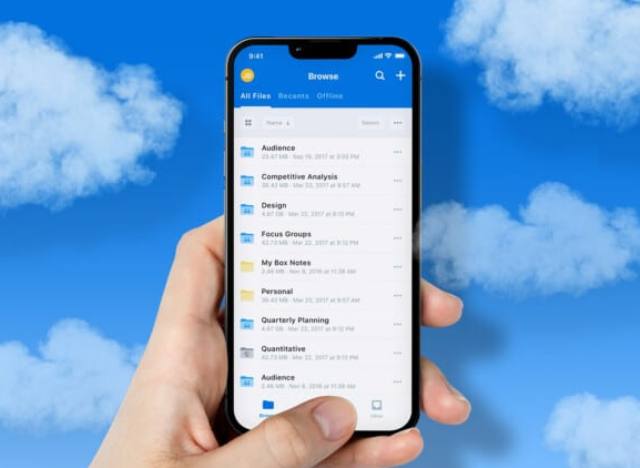Ponsel cerdas bisa menyimpan banyak data. Mengamankan data pribadi sensitif seperti kata sandi, alamat, dan informasi kartu kredit dapat disimpan di perangkat Android. Jika informasi ini jatuh ke tangan yang salah, hal ini dapat menimbulkan masalah.
Inilah sebabnya mengapa mengunci perangkat Android dengan kata sandi atau biometrik seperti sidik jari sangat penting. Meskipun demikian, pemindai sidik jari dan wajah dapat diretas. Oleh karena itu, PIN atau kata sandi yang kuat bisa dibilang merupakan bentuk perlindungan paling aman.
Bahkan jika pelaku kejahatan sudah bisa memasuki ponsel, kalian harus memiliki langkah-langkah keamanan untuk mengurangi seberapa banyak informasi yang dapat mereka kumpulkan. Beberapa tip dasar dapat membantu mengamankan data di perangkat Android.
Yang pertama adalah menggunakan kata sandi yang rumit dan jangan pernah menggunakan kata sandi yang sama dua kali. Hal ini dapat mencegah seseorang mendapatkan semua data dari akun hanya dengan satu kata sandi. Untuk melacak semua kata sandi unik, kalian dapat menggunakan pengelola kata sandi yang menyimpan semua kode dalam basis data terenkripsi yang memerlukan autentikasi dua faktor untuk membuka kuncinya.
Disarankan juga untuk menyiapkan autentikasi dua faktor pada aplikasi atau layanan apa pun yang menyediakannya. Aturan standar lainnya adalah tidak terhubung ke jaringan publik tanpa VPN. Selain itu ada beberapa langkah keamanan yang mungkin tidak sadari. Meskipun tips ini tidak sejelas yang telah disebutkan, tips keamanan ini sangat penting dalam mengamankan data di Android.
Tips agar data di Android aman
Perbarui OS
Memperbarui sistem operasi Android adalah cara untuk mengamankan data pribadi di ponsel yang sangat penting namun sering diabaikan, karena patch keamanan sering kali menyertai pembaruan Android. Pengembang perangkat lunak terus-menerus berjuang melawan peretas yang mencoba mengeksploitasi celah keamanan di perangkat.
Setelah eksploitasi diketahui oleh pengembang perangkat lunak, eksploitasi tersebut sering kali segera ditambal dalam pembaruan. Inilah sebabnya mengapa sangat penting untuk selalu memperbarui perangkat Android.
Pembaruan ini juga tidak hanya bersifat reaksioner. Pembaruan keamanan dapat menghadirkan fitur perlindungan data dan keamanan preventif. Kalian harus membiasakan diri untuk memeriksa apakah memiliki patch keamanan yang tersedia setidaknya sebulan sekali, karena terkadang patch tersebut tidak update secara otomatis. Untuk Menginstal pembaruan keamanan terbaru untuk perangkat Android Anda, ikuti petunjuk berikut:
- Buka aplikasi Pengaturan.
- Gulir ke bawah dan ketuk Keamanan dan Privasi.
- Pilih Sistem dan Pembaruan di bawah tab Pengaturan.
- Ketuk Pembaruan Keamanan untuk membuka popup yang memberi tahu tentang versi apa yang dijalankan.
- Ketuk tombol Periksa Pembaruan di sisi kanan bawah layar.
- Jika pembaruan tersedia, pilih Instal.
Opsi pembaruan keamanan pada perangkat Samsung tertentu dapat ditemukan di halaman Pembaruan Keamanan di bawah Biometrik dan Keamanan di menu Pengaturan. Kalian mungkin kurang beruntung dengan perangkat Android lama karena pembaruan keamanan akan berhenti setelah beberapa waktu.
Misalnya Google menawarkan pembaruan OS selama tujuh tahun pada lini Pixel 8 nya, sementara sebagian besar produsen menawarkan pembaruan keamanan selama dua hingga empat tahun, itulah sebabnya direkomendasikan agar mengganti ponsel 2 tahun sekali. Mungkin sudah waktunya untuk meningkatkan versi jika memiliki ponsel yang tidak lagi menerima pembaruan.
Periksa izin aplikasi
Pabrikan perangkat mengumpulkan data kita. Tidak ada cara untuk menyiasatinya. Namun kalian pasti tidak ingin aplikasi mengambil data.
Untuk mencegah hal ini, kalian perlu mengelola izin aplikasi. Aplikasi dengan izin yang tidak perlu dapat mengumpulkan lokasi dan daftar kontak tanpa disadari. Mereka juga dapat membajak kamera untuk merekam atau mengambil gambar. Data penting seperti lokasi dapat dijual ke layanan lain dan digunakan oleh pengiklan.
Meskipun aplikasi yang mengambil informasi bukan pelaku kejahatan, data tetap berisiko. Aplikasi dengan protokol keamanan yang buruk dapat diretas, sehingga berpotensi memberikan informasi kepada peretas. Berikut cara menjaga aplikasi tetap terkendali dengan mencabut izinnya.
Petunjuk ini akan berfungsi untuk semua ponsel Android, termasuk perangkat Samsung.
- Buka aplikasi Pengaturan.
- Pilih Aplikasi.
- Pilih aplikasi dari daftar yang ingin diubah. (Untuk melihat daftar lengkap aplikasi, ketuk Lihat semua aplikasi.)
- Ketuk Izin.
- Pilih aplikasi yang ingin disesuaikan, lalu pilih Izinkan atau Jangan Izinkan di bawah izin.
Kalian juga dapat menyesuaikan pengaturan izin untuk beberapa aplikasi sekaligus. Untuk melakukannya, ikuti langkah-langkah berikut:
- Buka aplikasi Pengaturan.
- Ketuk Keamanan dan Privasi.
- Pilih Privasi.
- Buka Manajer Izin.
- Ketuk izin yang ingin diedit.
Dari sini kalian dapat menghapus atau menambahkan aplikasi ke izin ini dengan memilih opsi di menu tarik-turun.
Sesuaikan pengaturan NFC
Kalian mungkin sudah menggunakan teknologi Near Field Communication (NFC) tanpa menyadarinya. Ini adalah teknologi nirkabel jarak pendek yang menghubungkan ke perangkat.
Teknologi ini memungkinkan kalian bertukar konten digital seperti gambar dan video. Ini juga memungkinkan kalian meniru kartu kredit untuk melakukan pembayaran. NFC adalah salah satu opsi yang lebih aman untuk mentransfer data. Namun seperti semua teknologi, teknologi ini dapat dieksploitasi.
Untuk melindungi diri dari pengambilan data melalui NFC, kalian dapat mematikan transmisi saat tidak digunakan. Di sebagian besar perangkat Android, berikut cara mematikan NFC:
- Buka aplikasi Pengaturan.
- Ketuk Perangkat Terhubung.
- Di bawah Perangkat Tersimpan pilih Preferensi Koneksi.
- Ketuk NFC.
- Matikan Gunakan NFC.
Pada perangkat Samsung, ikuti petunjuk berikut untuk mematikan NFC saat tidak digunakan:
- Buka Pengaturan.
- Ketuk Koneksi.
- Matikan NFC dan Pembayaran Tanpa Kontak.
Berikut cara mematikan transfer NFC saat layar mati di perangkat Samsung:
- Buka Samsung Bayar.
- Ketuk ikon Menu di kanan atas layar.
- Pilih roda Pengaturan di kanan atas.
- Pilih Akses Cepat dan Kartu Default di bawah Pembayaran.
- Alihkan pengaturan Layar Mati dengan menggerakkan penggeser ke kiri.
Jika NFC tidak mengirimkan data saat tidak menginginkannya, hal ini dapat mencegah seseorang mengambil informasi saat melakukan peretasan saat berkendara.